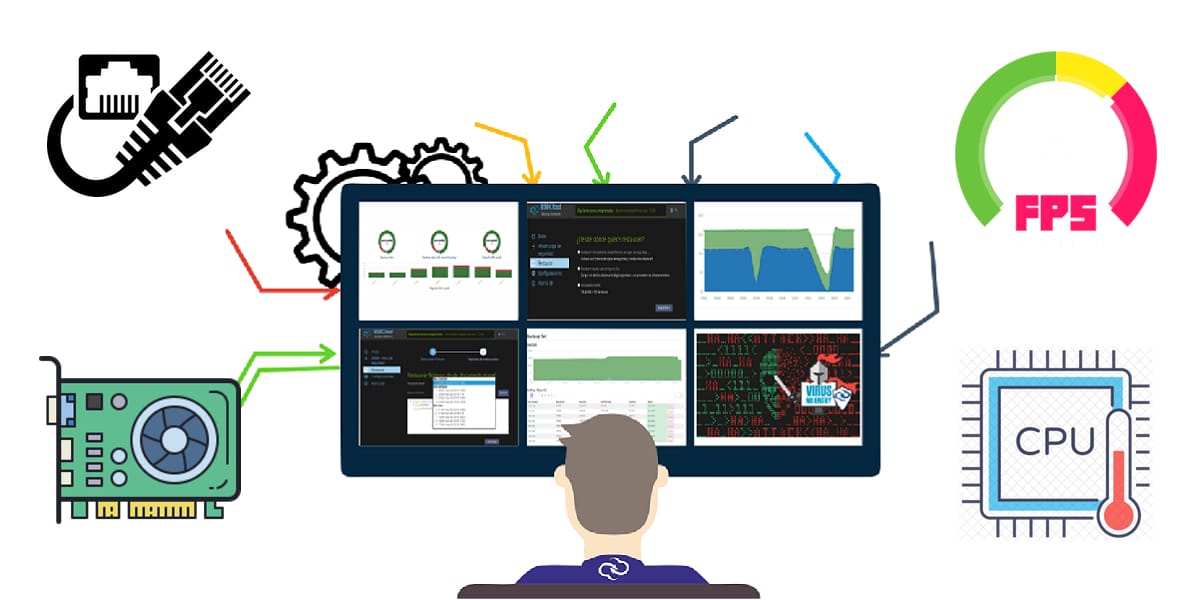
Počítač je stroj zložený z niekoľkých rôznych hardvérových komponentov, vďaka ktorým pracuje v správnej harmónii. Nie vždy však všetko funguje tak, ako má, a bez potrebných nástrojov alebo znalostí sú menej známi používatelia úplne vystavení jeho poruche. Alebo nadmerná spotreba zdrojov bez toho, aby ste vedeli, čo je v skutočnosti príčinou. Ako môžeme vedieť, či zmena procesora alebo grafiky mala skutočne pozitívny vplyv na zlepšenie výkonu? Existuje osobitne niekoľko programov.
Nie je to jednoduchý nástroj pre hráčov, ktorí hľadajú maximálnu frekvenciu snímok za sekundu ani vyššiu rýchlosť výpočtu svojich procesorov. Je tiež potrebné zistiť, ako sa náš počítač správa pri akýchkoľvek výpočtoch alebo požiadavkách na pamäť, pretože podľa akej práce je veľmi dôležitá spotreba zdrojov a kapacita nášho počítača. Toľko veľa výrobcov prispieva svojimi vlastnými programami uľahčiť život v tomto ohľade.
Ktoré aspekty nášho počítača sú sledované a prečo
Možno sa vám to stalo zrazu počítač sa začne spomaľovať, až budete zúfalí, budete počuť, ako váš pevný disk neprestáva písať a čítať informácie, a ak sa pokúsite otvoriť aplikáciu alebo napísať všetko, utrpí obrovské oneskorenie. Nevieš čo sa stane a obvykle kvôli nerozlišujúcej inštalácii aplikácií na našom počítači.

Spravidla sú to malé aplikácie, ale spotrebúvajú vysoké percento našich zdrojov. Naše počítače majú senzory v každej zo svojich súčastí, takže v prípade diagnózy môžeme byť informovaní o správaní každého z nich, takže týmto spôsobom môžeme nájsť problém, ktorým trpíme.
Najdôležitejšie aspekty:
- Aktivita CPU: Toto je mozog nášho počítača, ten, ktorý umožňuje, aby všetko fungovalo, zatiaľ čo ho používame. Tu vidíme, či to, čo v danom okamihu robíme, saturuje zdroje nášho vybavenia.
- RAM: Tu môžeme zistiť, či máme na pozadí aplikácie náročné na pamäť nášho počítača, čo znamená, že napríklad webová stránka sa nemusí načítať znova, ak strávime dobrý čas bez kontroly, čo sa ocení, ak pracujeme s mnohými otvorenými oknami.
- Úložisko a pevný disk: V tejto časti uvidíme odzrkadlené jednak kapacitu nášho zariadenia, ako aj rýchlosť zápisu a čítania, ktorú majú pevné disky, pri zisťovaní anomálneho správania.
- Batéria a napájanie: Mnoho výrobcov základných dosiek poskytuje pre túto časť špeciálne programy, ktoré sú veľmi dôležité pre regulovať spotrebu energie nášho počítača, pretože môžeme vynaložiť viac energie, ako potrebujeme.
- Sieťová aktivita: Konečne máme činnosť internetovej siete, kde riadime tok údajov, ktorý vstupuje a opúšťa náš počítač. Niektoré programy, ktoré nainštalujeme náhodne, môžu zhromažďovať informácie prostredníctvom našej internetovej siete bez toho, aby sme si to uvedomovali.
Natívne nástroje systému Windows
Ak potrebujeme základné sledovanie nášho vybavenia, nie je potrebné uchýliť sa k programom tretích strán. Najlepšie, k čomu máme prístup, je samotný Správca úloh systému Windows, kde budeme mať prístup k najrelevantnejším informáciám o spotrebe zdrojov.
V tomto správcovi máme čoraz viac možností: CPU, RAM, programy, služby, sieť a nedávno bola pridaná aktivita nášho grafu. V skutočnosti je dokonca aj od tretích strán ťažké nájsť úplnejší program ako tento a najlepšie je, že je plne integrovaný do nášho operačného systému.

Jedinou nevýhodou tohto programu je dizajn, pretože nemá nič spoločné s programami, ktoré ponúkajú výrobcovia komponentov. Okrem toho nemáme možnosť umiestňovať widgety na obrazovku, čo nám uľahčuje neustále poznanie spotreba zdrojov v reálnom čase. Niečo veľmi užitočné, ak chceme testovať programy alebo videohry a zistiť, aký vplyv to má na náš tím.
Natívne nástroje pre MacOS
OS X je veľmi uzavretý systém, ale máme minimálnu kontrolu nad tým, čo sa v ňom deje, takže môžeme dostávať informácie o všetkých najzákladnejších monitorovacích údajoch. Dokážeme to bez pomoci akéhokoľvek externého programu, priamo s aplikáciou Monitor aktivity systému. Ktoré nájdeme v časti „Aplikácie“ našich nálezcu.
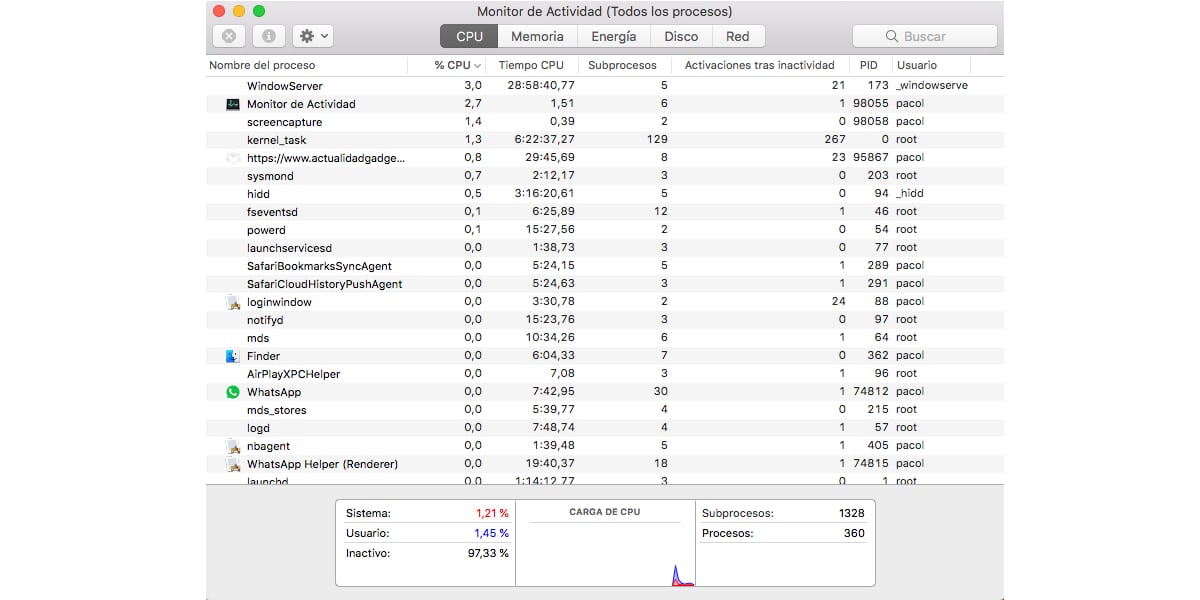
V tejto aplikácii nájdeme zoznamy všetkých aplikácií podľa ich spotreby v reálnom čase, CPU, RAM, napájanie, disk a sieť. Odtiaľto môžeme tiež sila zavrieť akejkoľvek aplikácie, ktorú považujeme za vhodnú. Týmto spôsobom sa vyhneme anomálnej spotrebe akejkoľvek aplikácie a vykonáme diagnostiku, aby sme overili, či všetky tieto komponenty fungujú správne.
Vždy mať túto aplikáciu po ruke je dobré, najmä ak je v našom prípade Mac určitého veku, vďaka čomu je citlivejší na saturáciu v dôsledku nepravidelnej spotreby zdrojov. ďalej môžeme použiť ikonu doc na zobrazenie základných informácií napríklad činnosť nášho CPU alebo zápis a čítanie nášho pevného disku.
Slobodný softvér na sledovanie nášho počítača
Tu máme najdôležitejšie body, ktoré nám vývojári ponúkajú z hľadiska slobodného softvéru na sledovanie procesov na našom počítači. Nie je vždy ľahké nájsť ten, ktorý nám najlepšie vyhovuje, preto vám odporučíme rôzne, ktoré nás najviac presvedčia .
HWiNFO: Monitorujte teplotu nášho počítača pomocou mnohých možností
Tento program je schopný čítať akýkoľvek proces alebo parameter na našom počítači. Budeme mať kontrolu nad všetkými hardvérovými senzormi nášho počítača. Teploty a napätia CPU, GPU, VRM, čipovej sady, pevného disku. Jedinou nevýhodou je jeho vzhľad, ktorý okrem toho, že nie je veľmi intuitívny, nie je ani veľmi pekný, ani ľahký na pohľad, to znamená, ak množstvo poskytovaných informácií nie je porovnateľné s takmer žiadnym iným programom.

Funguje so všetkými verziami Windows na trhu, od XP po W10, je kompatibilný aj s 32 a 64 bitmi. Je to úplne bezplatný nástroj a odporúčame ho vyskúšať každému, kto hľadá tento typ programu.
Stiahnite si HWINFO úplne zadarmo LINK.
Rainmeter: Prispôsobte si plochu pomocou informačných widgetov
Mnoho používateľov sa snaží nielen sledovať svoj počítač, ale snaží sa to robiť tiež štýlovo. Tento program nám ponúka umiestnenie widgetov na našu pracovnú plochu s príslušnými informáciami o monitorovaní celého počítača. Môžeme zvoliť vzhľad widgetov, ako je ich farba alebo veľkosť, vďaka čomu je všetko jedinečný dizajn podľa našich predstáv.

Môžeme monitorovať náš CPU a ďalšie komponenty, ich teploty a pridávať lišty ikonových skratiek. Okrem toho, že je to úplne bezplatný program, je ideálny aj na vytváranie vlastných tapiet.
Stiahnite si Rainmeter zadarmo z tohto LINK.
MSI Afterburner: Pretaktovanie pre náš CPU a GPU
Program s dlhou životnosťou, ktorý široko používajú hráči, ktorí chcú pretaktovať svoj grafický procesor. Kvalitou, ktorú užívatelia najviac vyhľadávajú, je však sledovanie FPS, zatiaľ čo hráme videohry a načítame ho na všetok hardvér. Ponúka nekonečné informácie a je kompatibilný s takmer všetkým existujúcim hardvérom. Čo sa týka pretaktovania, má určité obmedzenia.
Zahŕňa Rivatuner, ktorý nám ponúka veľkú univerzálnosť, pokiaľ ide o čítanie herných parametrov a nášho hardvéru. Môžeme vytvoriť kompletné štatistické centrum, ktoré ho bude zobrazovať, keď hráme. Estetický je veľmi koncepčný a ponúka veľmi intuitívny dizajn.
Stiahnite si MSI Afterburner z tohto LINK
EVGA Precision X1: Najlepšie, pokiaľ ide o pretaktovanie GPU
Tento program je určený predovšetkým používateľom, ktorí hľadajú podrobnejšie sledovanie svojich CPU a GPU a tiež vykonajte čo najlepšie pretaktovanie. Na celom trhu nenájdeme lepšiu aplikáciu.
Ponúka nám kompletné sledovanie všetkých parametrov, ako sú frekvencie, energia, teplota a napätie a na grafických kartách Nvidia môžeme každú z nich upraviť podľa svojich predstáv. Pretaktovanie pomocou tohto programu sa stáva jednoduchým a rutinným.
Stiahnite si z tohto zadarmo EVGA Precision X1 LINK.
Aida64
Je to jeden z najznámejších programov v tejto oblasti a jeden z najstarších, ktoré nájdeme. Vďaka tomu budeme môcť pomocou niekoľkých jednoduchých kliknutí do hĺbky spoznať vnútornosti počítača, s ktorými narábame.
Normálne sa používala na poznať každý detail hardvéru počítača, a to ako používateľmi, tak profesionálmi, ale zaujíma nás, že je schopný monitorovať každú z týchto zložiek a ich komponenty výkon v reálnom čase a veľmi efektívne.
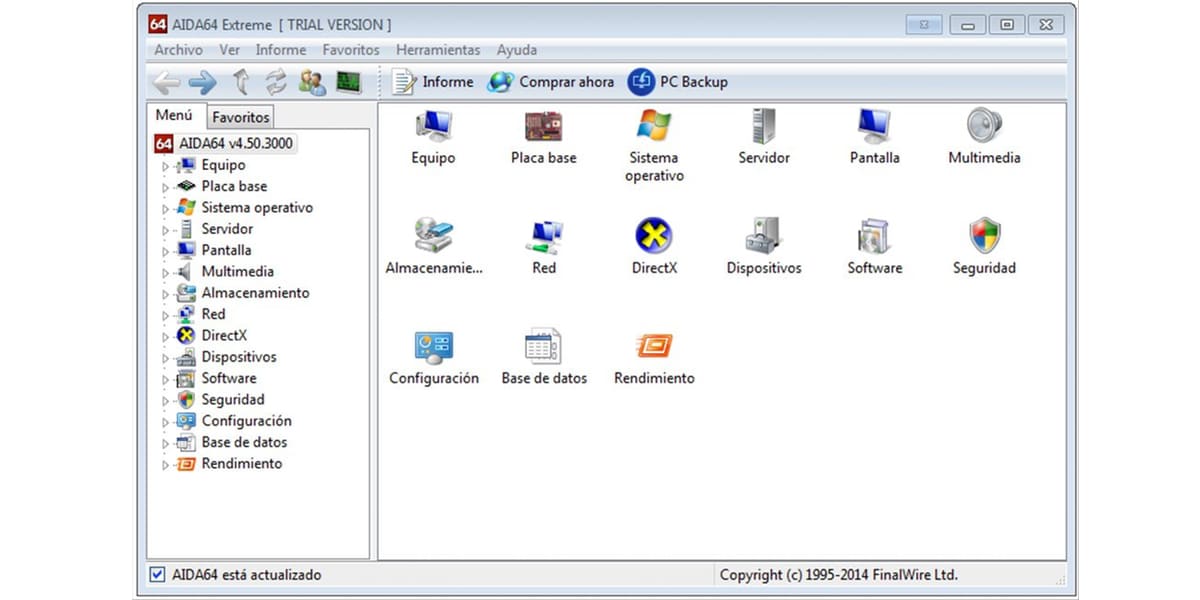
Okrem toho môžeme vykonávať prevádzkové testy, aby sme zistili výkon počítača, aby sme ho mohli porovnať s ostatnými, čo je veľmi užitočné, keď chceme porovnajte hardvér, ktorý kupujeme, s tým, čo už máme. Jedinou nevýhodou, ktorú zistíme, je to, že je to opačne ako vo zvyšku zoznamu nie je zadarmo.
Našli sme niekoľko verzií a všetky boli zaplatené s cenami v rozmedzí medzi 39,99 € k najpokročilejším, ktoré dosahujú 199,90 €. To všetko z jeho oficiálnej stránky v tomto LINK.